华为手机拥有许多实用的快捷功能,这些功能可以让你的使用体验更加便捷和高效。以下是一些华为手机中不为人知的实用快捷功能:
1. "单手模式":
- 进入设置 > 显示与亮度 > 单手操作,开启单手模式后,屏幕会自动缩小,方便单手操作。
2. "智能识图":
- 打开相机,点击右下角的识图按钮,可以识别物体、植物、动物等,还能扫描二维码和条形码。
3. "快速支付":
- 在设置 > 智能辅助 > 手势控制中,开启“支付时抬起手”功能,当手机检测到支付场景时,抬起手即可自动解锁支付界面。
4. "夜间模式":
- 在设置 > 显示与亮度 > 夜间模式中,开启夜间模式,屏幕会自动调整色彩,减少对眼睛的伤害。
5. "全局搜索":
- 在手机底部向上滑动,即可进入全局搜索界面,快速查找联系人、应用、文件等。
6. "语音助手":
- 长按电源键或双击Home键,即可唤醒语音助手,进行语音操作,如拨打电话、发送短信、查询天气等。
7. "屏幕录制":
- 长按电源键和音量键,即可进入屏幕录制界面,方便录制游戏、教程等。
8. "分
相关内容:
朋友们,原来华为手机还能这么玩?这些快捷功能,学会真的很实用!
平时我们常用的手势功能,比如:对着屏幕,当当敲两下就可以截屏。
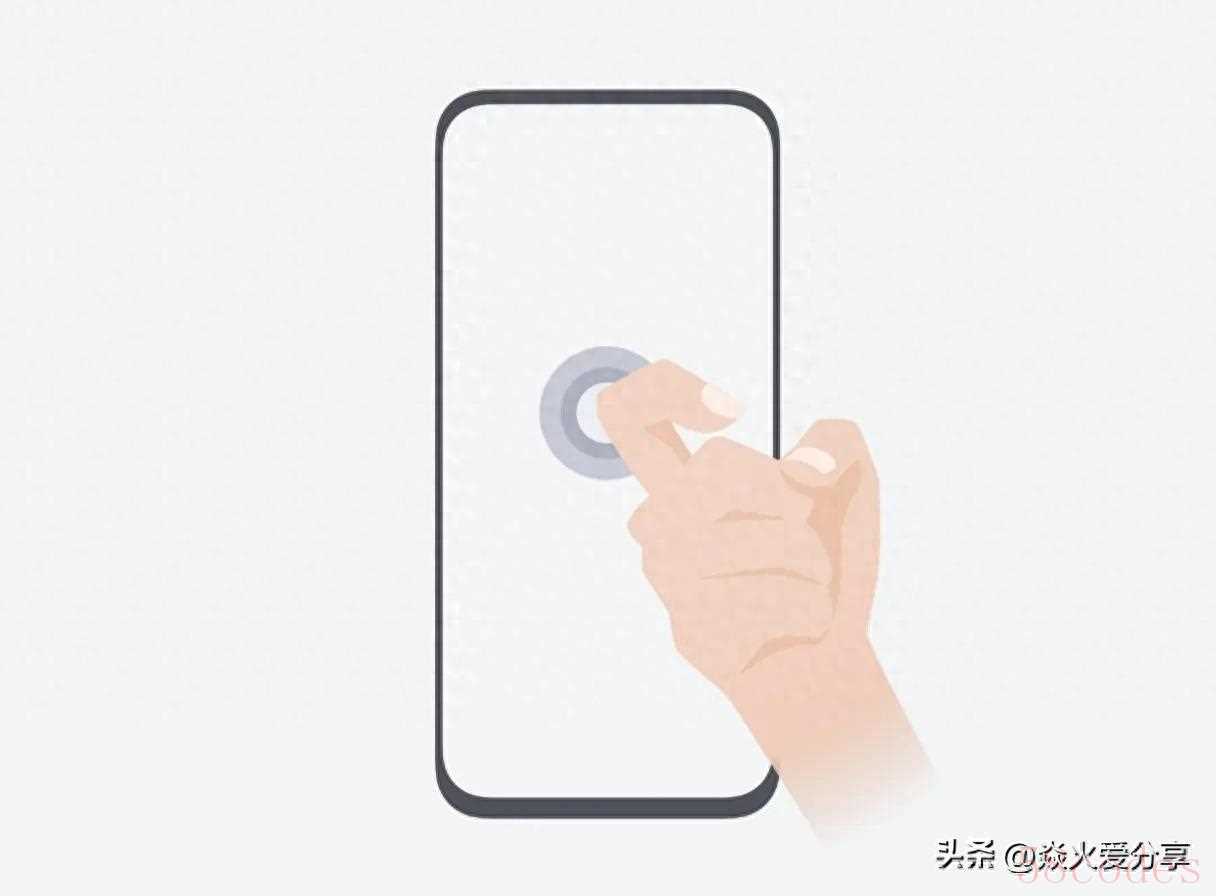
其实除了指关节的敲击以外,华为手机还隐藏很多好用的功能,既方便又快捷,日常使用帮助很大!
接下来大家可以拿起手机,跟着我一起来试下,看看自己的手机有没有这些功能?
本篇主要讲的是:华为手机使用技巧,由于操作步骤较多,为了方便大家阅读理解,在文章最下方有具体设置方法,大家耐心看下去,一定有所收获!
比如你正在看视频,这时候可以用手指在屏幕的底部,向上推。
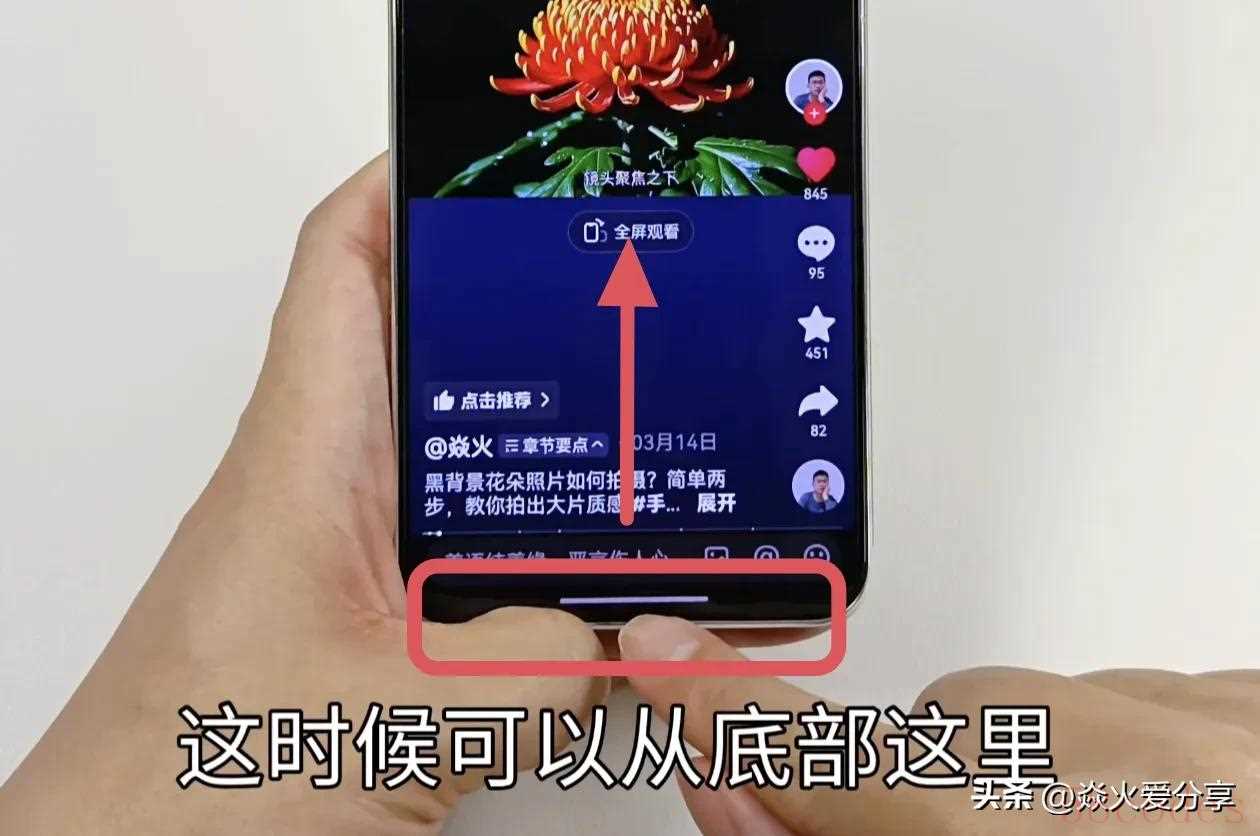
把它推到右上角,视频就会变成一个小窗口,悬浮在屏幕上,这就是经典的“小窗模式”。

这时候可以一边看视频,一边进行别的操作,两不耽误。
我们点一下它,这个小窗口就可以居中放大。

如果点两下呢,这个小窗口就可以恢复原来大小。
当小窗口在右上角停留的时候,如果我们把它往屏幕边缘,这样轻轻一靠,它就会变成一个更小的图标,停靠在屏幕上。

并且啊,屏幕的侧边可以打开多个小窗,小窗与小窗之间,也可以自由进行切换。

用手指在屏幕底部,往上推,这次我们把它推到左上角。

就可以打开“分屏模式”,再选择微信,这时候就可以一边看视频,一边来聊天了。
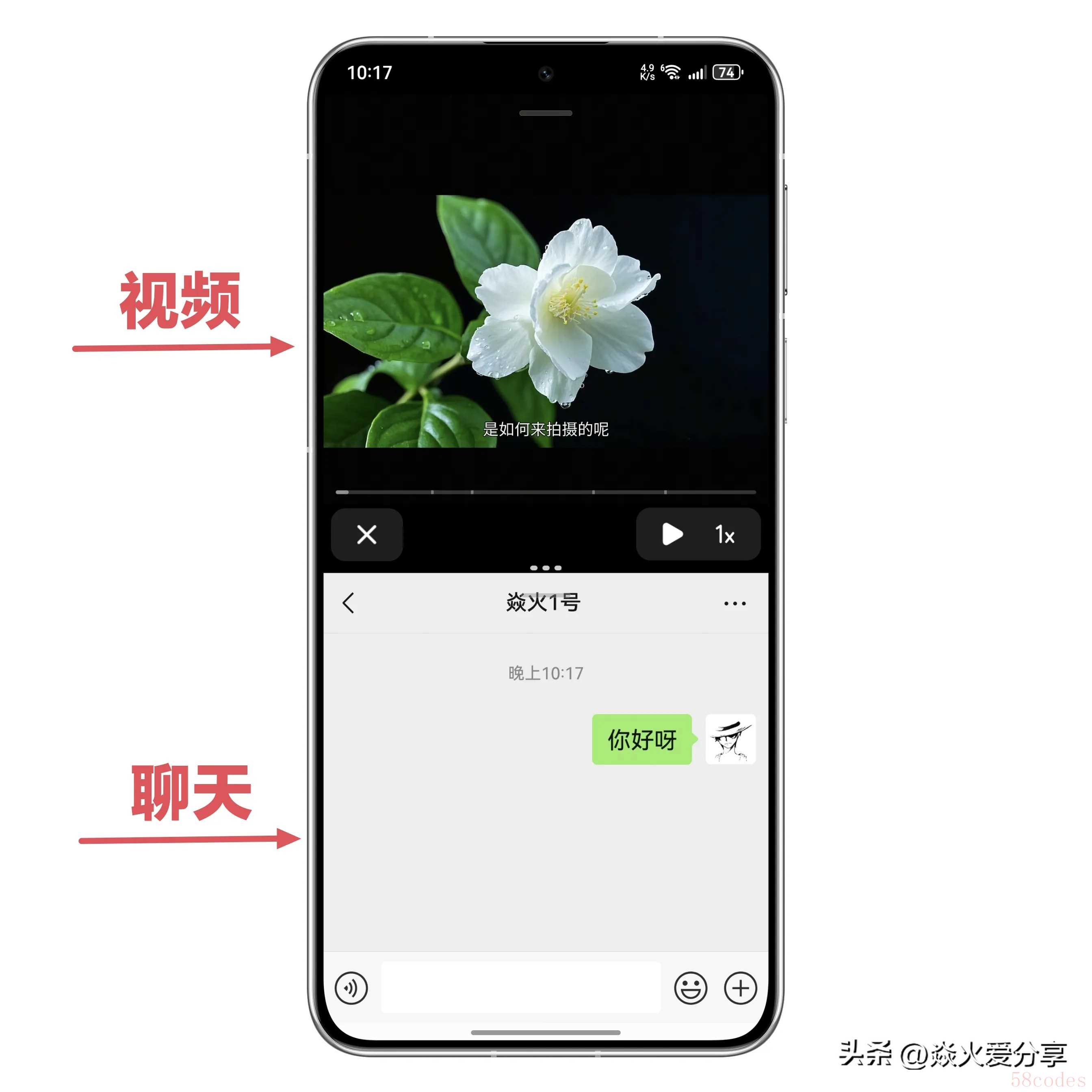
平时截屏的时候,除了指关节敲击,还有一种很炫酷的方式,我们对着屏幕,像下面这样隔空抓一下,也可以截屏。

看视频的时候,隔空滑动,还可以上下翻页。

在浏览照片的时候,如果想把这里的人物抠出来。
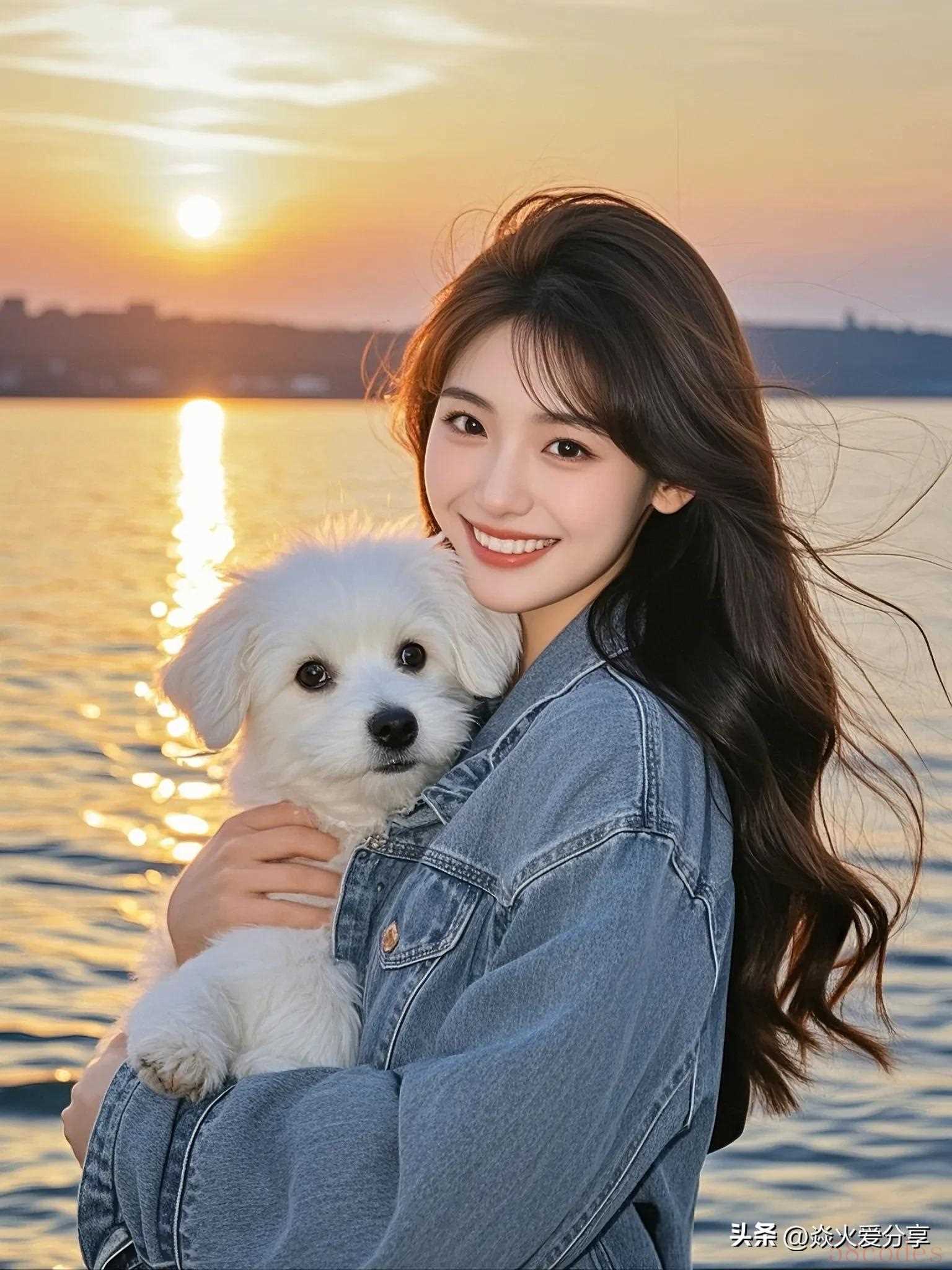
可以双指长按,会有一道光线轻轻扫过屏幕。
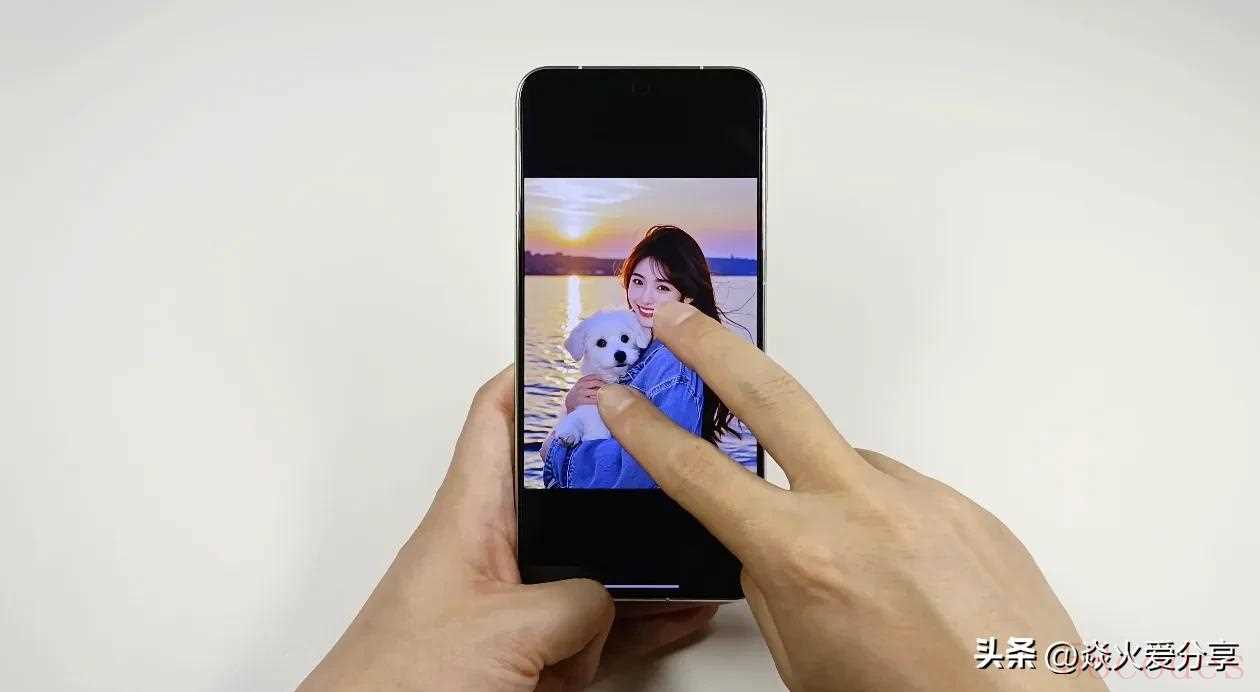
再点一下屏幕选择“保存”,就可以把人物从照片里给抠出来了。
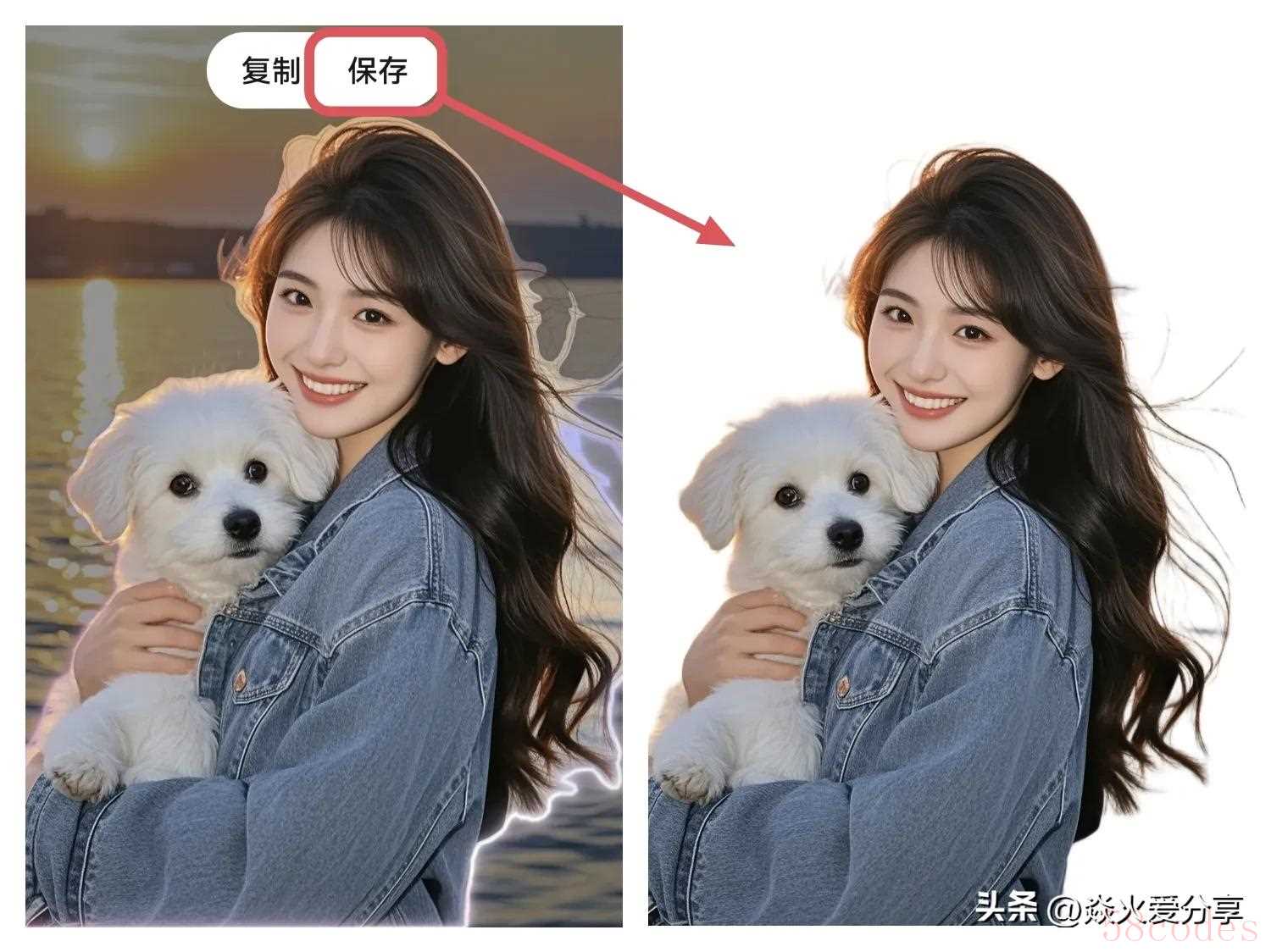
同时呢,用双指可以将照片进行旋转,把人物颠倒过来。

当我们打开了多个应用,如果想在这些应用之间快速切换,直接屏幕底部这里横向(左右来回)滑动就行了。
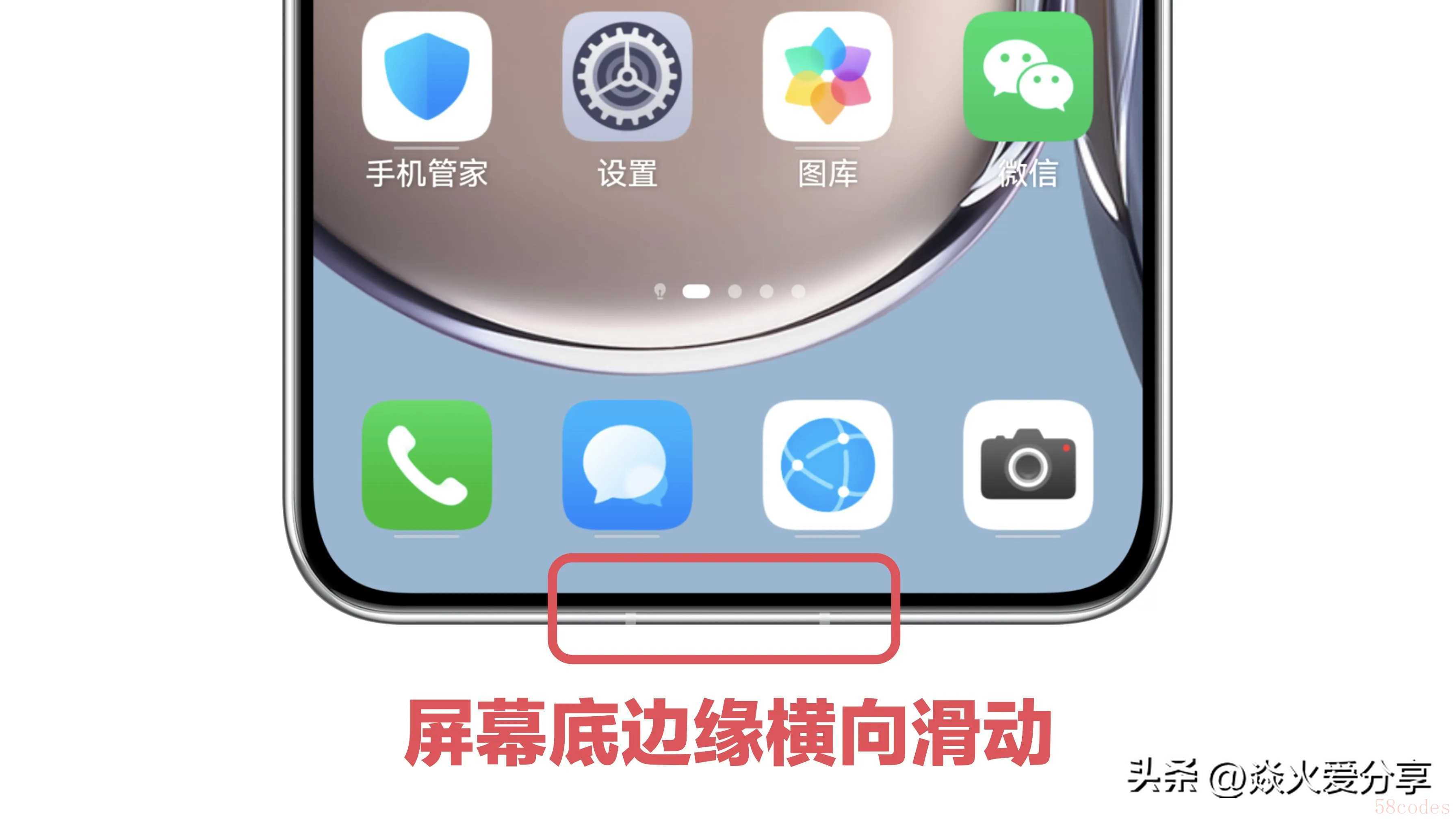
你们看,可以进行应用之间的无缝切换。

注意:如果底部横向滑动的时候,我们稍微停一下,这时候会进入“单手模式”,屏幕立马缩小了,小屏操作起来会更加方便。

有时候朋友打来电话,你不方便接听,但是又不好意思挂断,这时直接翻转手机,就可以静音了。

以上这些小功能,如果你的手机无法使用,可以参考这个图,我把操作流程都放在这里了,大家按照步骤打开就能用了。
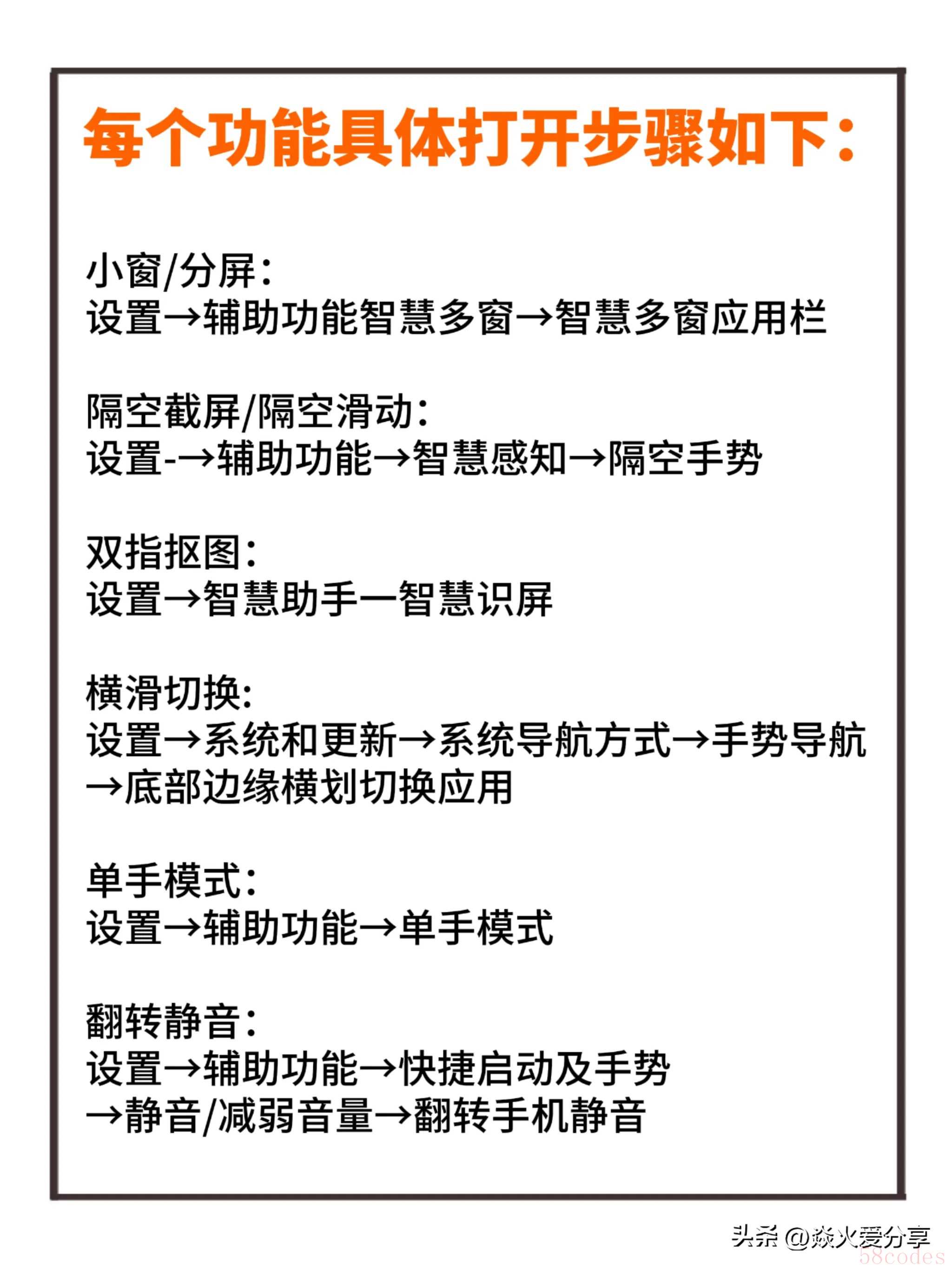
这篇文章如果你喜欢的话,别忘了点个小爱心,赶快收藏起来吧,也欢迎转发给更多的朋友,让大家多了解一些手机方面小技巧!

 微信扫一扫打赏
微信扫一扫打赏
 支付宝扫一扫打赏
支付宝扫一扫打赏
